Cómo personalizar tu facebook vídeo
Después de que has compartido un vídeo en Facebook y es en la naturaleza, puede dejar que siga su curso o puede personalizar algunos aspectos (como el etiquetado de las personas en el video o editar el título. En primer lugar, sin embargo, es necesario encontrar el video que has subido a tu línea de tiempo o página de negocio.
Encontrar su video en Facebook
Para encontrar un vídeo que recientemente compartió en su página de línea de tiempo o asuntos personales, se puede ver en su página de línea de tiempo o negocio personal para ver si todavía es visible. Si lo está, haga clic en el título del vídeo (que es probablemente algo genérico). Si no ves el video que aparece en su línea de tiempo personal o página de negocio, puede seguir estas instrucciones para encontrarlo:
Ir a la página de línea de tiempo o negocio personal y haga clic en el enlace de las fotos debajo de su imagen de la portada.
Aparece la página de fotos.
En la página de fotos, haga clic en el enlace de los álbumes.
El segundo álbum incluye todos los videos que ha creado, subidas, o ha sido etiquetados en.
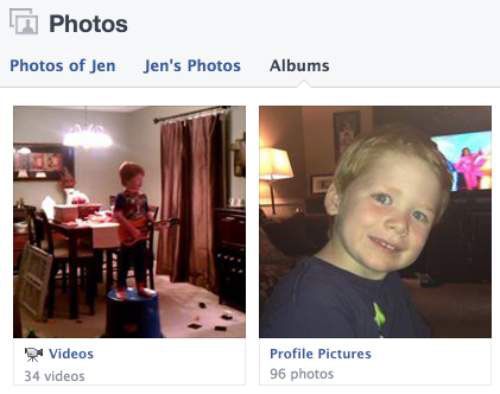
Haga clic en el vídeo que desea editar.
Aparecerá una página que muestra el vídeo y las características de edición.
Editar el vídeo
Facebook no ofrece actualmente el software de edición de vídeo en toda regla. Si desea control sobre el contenido fotograma a fotograma o desea mejorar un vídeo con música o el texto, es necesario hacerlo con el software de edición de vídeo en su ordenador, tales como Final Cut Pro, Adobe Premiere, o iMovie.
Al hacer clic en un video para editarlo, sin importar si has subido el vídeo a tu línea de tiempo o en tu página de negocio, se ve una página como esta.
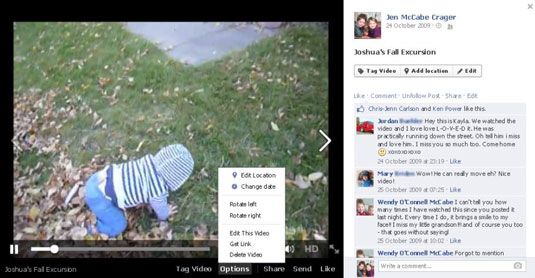
La Página de vídeo Facebook tiene las siguientes opciones en la barra lateral derecha:
Tag botón de vídeo: Haga clic en el botón de vídeo Marcar y opciones aparecen en la esquina superior derecha. Haga clic en el que estaban con cuadro de texto Usted y escriba el nombre de la persona o personas que desea etiquetar. Usted también tiene la opción de asociar un lugar con el vídeo. Haga clic en el ¿Dónde estaba este cuadro de texto video tomado y escribe la ciudad o país que desee asociada con el vídeo.
Es spam etiquetar personas o páginas que no están en el vídeo o la foto. Si usted envió este vídeo a una página de negocios, no se puede etiquetar seguidores individuales a menos que estés conectado con ellos a través de su línea de tiempo personal (en otras palabras, tiene que ser amigos de Facebook con ellos).
Añadir botón Ubicación: Añadir donde se tomó la video.
Editar botón: Haga clic en el botón Editar para agregar o cambiar el título del vídeo, añadir una descripción, la gente de la etiqueta, agregar una ubicación, o seleccione una fecha.
Como enlace y enlace comentario: En el lado derecho de la página, verá una lista de los comentarios de personas han hecho sobre el video. Usted puede responder a los comentarios, borrar comentarios y similares o distintas, el vídeo o comentarios.
Siga el enlace / Dejar de seguir la publicación: Al publicar un video o comentario en un vídeo, la configuración predeterminada es para recibir una notificación cuando otros comentan o igual que el video. Si usted no quiere una notificación cuando las personas interactúan con su foto, haga clic en Dejar de seguir Post. Si cambia de opinión, vuelva a la de vídeo y haga clic en Seguimiento Post.
Compartir enlace: Haga clic en el enlace Compartir y utilizar el recurso compartido de la propia lista desplegable Línea de tiempo para elegir dónde desea compartir el vídeo. Usted tiene la opción de compartir el video en su línea de tiempo personal, en la línea de tiempo personal de un amigo, en un grupo, en su página de negocios, oa través de un mensaje privado.
Después de elegir dónde compartir el video, escriba una breve introducción del vídeo para dar a su contexto audiencia y, a continuación, haga clic en el botón Compartir Vídeo.
Editar enlace: Haga clic en el enlace Editar para hacer la personalización principal de su vídeo. La página Editar video tiene las siguientes opciones:
En este video: Puede etiquetar personas en su vídeo. Empieza a escribir el nombre de la persona que desea marcar y luego elija desde el menú. Usted debe estar conectado a la persona a través de su línea de tiempo personal para etiquetarlas. Puede seleccionar otras páginas de negocios si se han calificado positivamente o no.
Título: Dele a su vídeo un nombre. El título predeterminado es la fecha y hora que grabó el vídeo.
Dónde: Escriba la ubicación en la que se tomó el video.
Cuando: Escriba la fecha en que tomó el video.
Descripción: Escriba una visión general de lo que la gente puede esperar para ver cuando ven el vídeo. Seguir adelante y utilizar palabras clave en el párrafo si se puede, sobre todo si el vídeo aparece en su página de negocio. Palabras clave ayudarán a otros a encontrar tu vídeo.
Privacidad: Si usted está enviando el vídeo a su línea de tiempo personal, puede determinar quién puede ver el vídeo, utilizando la lista desplegable de privacidad. Si usted está enviando el vídeo en tu página de negocio, cualquier persona puede ver el vídeo. Tu página de negocio no está ligado a la configuración de privacidad de línea de tiempo personal, y el video será pública.
Elija una miniatura: Desplazarse a través de las imágenes en miniatura opcionales, y parar en la que más te guste.
Guardar, Eliminar o Cancelar: Si hace clic en Guardar, sus actualizaciones se guardan. Si hace clic en Eliminar, el vídeo se eliminará de forma permanente - no hay tomas de espaldas. Si hace clic en Cancelar, las actualizaciones no se guardan, y el vídeo todavía se publica en su línea de tiempo.
A continuación el vídeo en sí, verá las siguientes opciones:
Opciones: Este botón permite editar la ubicación, cambiar la fecha, rotar el video hacia la izquierda o derecha, editar el vídeo, incrustar el vídeo, obtener el enlace de vídeo, y borrar el video.
Enviar: Puede enviar el video como un mensaje de Facebook privado a la gente sólo seleccionados.
Tag vídeo: Incluya a sus amigos de Facebook o los que estaban en el video.
Compartir: Publique el vídeo a su línea de tiempo, la línea de tiempo de un amigo, una página de grupo, una página de negocios a manejar, o un mensaje privado.
Como: Haga clic para que el vídeo.





